文章轉自:【翻譯】五個提高AE工作效率的技巧
原文編寫:Chris Kelley「5 tips to Speed up your After Effects workflow」
中文翻譯:釘子酷
格主補充:光是了解沒有用,要去確實去執行才有用
在過去的8年裡,我和很多藝術家共事過。有些人會讓你想:天,他們做東西怎麼這麼快。有時人則完全相反,有些人慢的讓你懷疑他是否已經暈過去了——地球上怎麼還有花這麼多時間去給LOGO調動畫的傢伙…
很顯然,這種差距來自不同的工作流程。流暢的工作流程、適應不同工作的能力,是一個成功的動畫師應該具備的素質。我要和你分享5條我最喜歡的、和AE相關的可以提高工作流程的技巧。
1.熟悉快捷鍵
我為自己知道很多別人不知道的快捷鍵而自豪。為什麼我要努力去記軟件快捷鍵?因為我意識到這種投入的重要性。相比從菜單中眾多的命令中選擇需要的一個,使用快捷鍵可以每次節省你2秒鐘時間(至少兩秒)。如果你沒天工作8~10個小時,積累起來,就是一個巨大的數字。我並不僅僅是說,按P鍵展開圖層屬性,還有控制時間線(Shift+滾輪,Alt+滾輪)、重新使用上次的特效(ctrl+alt+shift+e)、向前/向後移動10幀(shift+pagedown/pageup)、展開3D圖層的 material屬性(e+e)、給標記添加註釋(alt+*),以及其他許多許多….
2.保持井井有條
我還會強迫自己保持工程窗口井井。每次在工程窗口導入素材後,我總會馬上把它放到相應的文件夾中。雖然這會佔用你一點時間,但的確能幫你在工作過程中保持清晰地思路、給你的合作者以便利。如果你是一個沒有這種習慣的freelancer(自由職業者),我會以你為恥的。我保證,當你把工作交給別人轉身離開後,別人一定會罵娘。或許沒有出聲,但是卻在心裡。下面這張圖片是我常用的目錄結構:
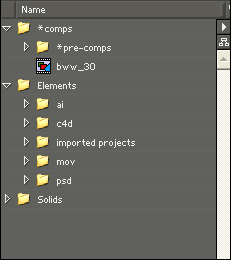
這有很大的調整空間,你可以根據需要添加文件夾。前提是,保持清晰。你可以建立一個這樣的自己的目錄結構,然後保存,以後做東西時打開另外保存一下就可以了。
3.粗略預覽
你用過AE中的「Wireframe Mode」嗎?Trapcode Particular裡面的「Preview Mode」呢?還有,用過「代理」嗎?在初期階段,把動畫從設計中分離出來。在程序的世界中,我們把這叫做「separating logic from
presentation」(從視覺中分離出邏輯)。想一下這種情況,在3D軟件中,你如果想看一下效果,是否會使用完全渲染?或者,僅僅預覽一下?AE中也是一樣的。Motion Graphics is it』s own beast in the long runbecause the animation is very much integrated with the design 。(不曉得怎麼翻譯,自己瞅吧)但是前期,愛惜你的CPU,盡量少占進程。如果我要預覽一段大尺寸的影片,我會不時的關閉不相關的圖層顯示,關閉無關的特效,有時還會用到wireframe mode。
4.不要害怕腳本
別害怕我的孩子們,腳本是我們的朋友。覺得自己不是「腳本大師」?但是,這並不妨礙你在工作中使用它。腳本在AE中出現已經有一段時間了。有很多腳本的出現是對語法的挑戰,但是它們確實是不錯的資源 .(還有很多資源是遵循語法的, 別誤解我).我並不是說從頭開始學習編寫腳本。我是說,利用已經編好的腳本。瀏覽一些你感興趣的腳本站點,很可能你會發現很多你期待的AE功能已經通過腳本實現了,或者很多重複性工作都可以使用腳本來簡化。你幸運的話,就會發現很多正是你需要的。
下面是一些腳本收集站點,你可以從這裡開始:
Jeff Almasol’s Redefinery Scripts
aenhancers.com Scripts Library
5.不要總是全分辨率渲染/不要總是渲染每一幀
這應該是一個共識,但是在實際中,我發現人們沒有意識到這個問題。如果你在初級階段,調整攝像機運動,或者正在把photoshop文件轉成3D,為什麼要用完全分辨率來渲染呢?為什麼非要預覽每一幀呢?尤其現在大多數製作都向HD方向發展,我看到人們這麼做時都快瘋了。如果我是製作人,並且現在是中期階段,我會用棍子敲你。用一半的分辨率預覽,相當於少渲染一半的像素,跳幀預覽可以少渲染很多幀。這就已經可以提速200%了。如果允許的話,我經常在四分之一分辨率下工作,有時需要的話還會跳幀工作。瞭解你的分鏡頭腳本,根據情況預覽。當然如果你正處於動畫或合成的最後階段,你需要使用全分辨率以及所需要的一切。在正確的時間做正確的事,預覽也蓋同此理。
像投資(或者攢錢)一樣,這一點、那一點,時間長了。積累起來就是一個巨大的數字。明白你的流程,嚴格遵守上面列出的事項,當你習慣注意到你工作流程中不好的地方時,你就會發現你可以更快、跟有效率的做東西了。


 留言列表
留言列表